聯(lián)想小新 air 15 2019筆記本u盤安裝win7系統(tǒng)教程
 2020/02/05
2020/02/05
 979
979
得益于超窄邊框設計,小新Air 15在輕薄的機身中呈現(xiàn)了一塊高色域15.6英寸大屏幕,無閃爍的DC調光,獨立數(shù)字鍵盤設計為你的生產力和工作效率加分。硬件配置方面,小新Air 15升級到了十代酷睿核心,以及MX250獨顯,配合更大的屏幕尺寸滿足專業(yè)圖像編輯、娛樂等多種需求。小機身還塞入了70Wh超大電池,配合杜比音效認證的揚聲器,讓你盡情享受高達20小時的本地1080P高清視頻播放。你知道這款筆記本如何用U盤重裝系統(tǒng)嗎?現(xiàn)在小編就和大家詳細介紹這款筆記本U盤重裝win7系統(tǒng)的步驟,希望可以幫助到大家。
注意事項:
1.提前關閉所有殺毒軟件后才可以打開黑鯊裝機大師軟件,以免殺毒軟件誤認為是病毒導致重裝失敗。
2.提前備份好U盤中的重要文件才可以進行制作U盤啟動盤,以免數(shù)據(jù)丟失。
準備工具:
1.黑鯊裝機大師軟件
2.一個8G以上的U盤(建議使用)
3.一臺正常聯(lián)網(wǎng)的電腦
具體步驟:
1.將U盤插入電腦后在打開的黑鯊界面中選擇“U盤模式”進入,選中U盤設備并點擊“制作U盤啟動盤”。
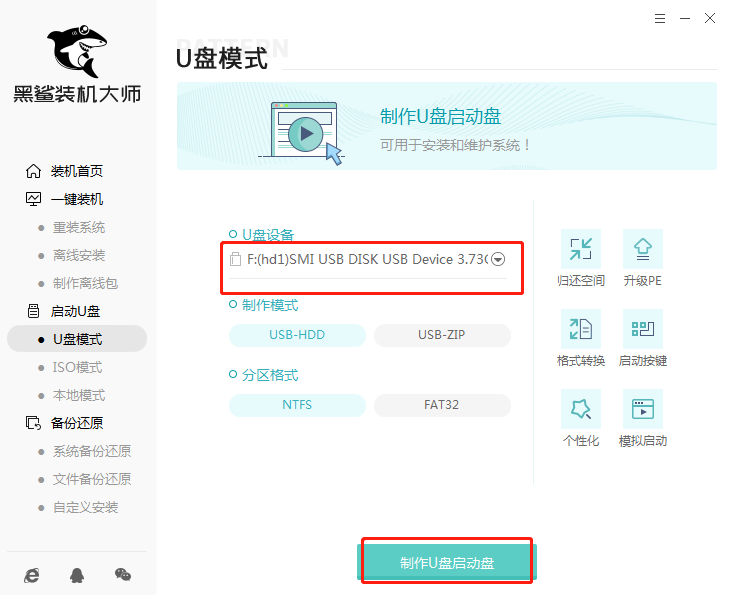
2.根據(jù)自己需要在“windows7”下選擇系統(tǒng)文件后點擊“開始制作”U盤啟動盤。
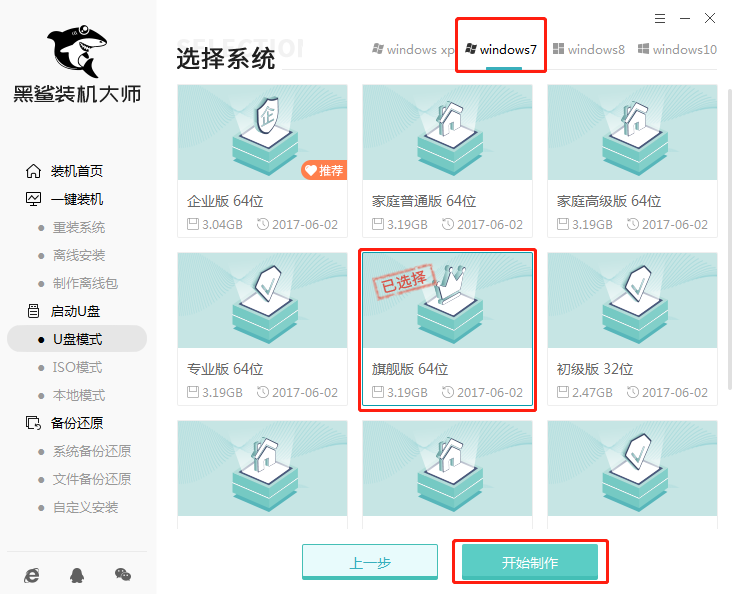
3.提前備份U盤中的重要文件后,在提示窗口中點擊“確定”將窗口關閉。
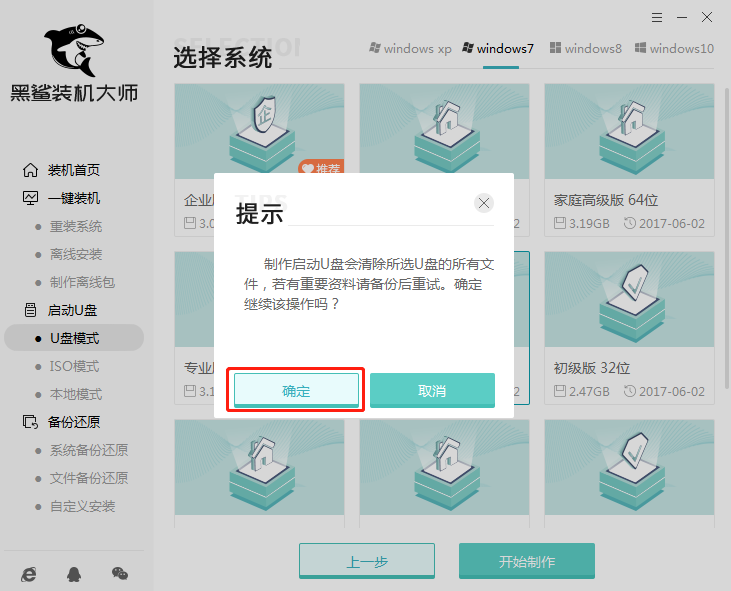
4.黑鯊進入自動下載win7系統(tǒng)文件的狀態(tài),請大家耐心等待下載完成。
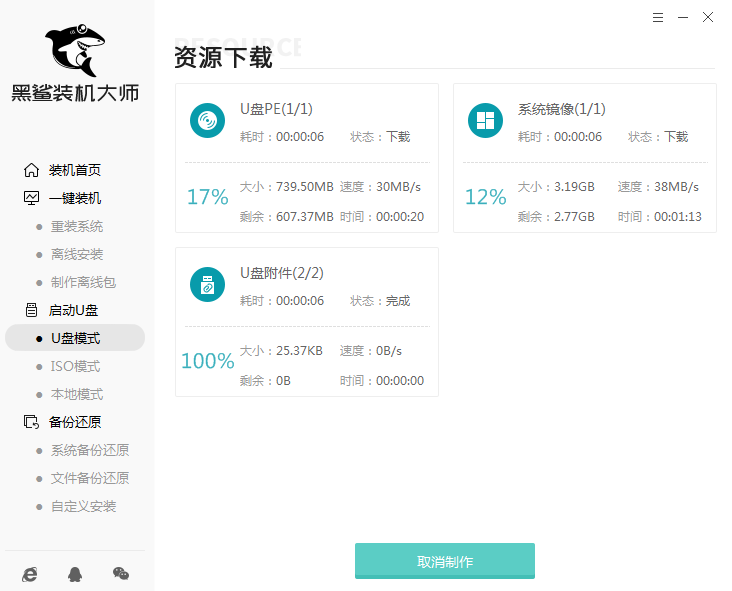
Win7系統(tǒng)文件下載完成后,黑鯊開始將系統(tǒng)文件寫入U盤。
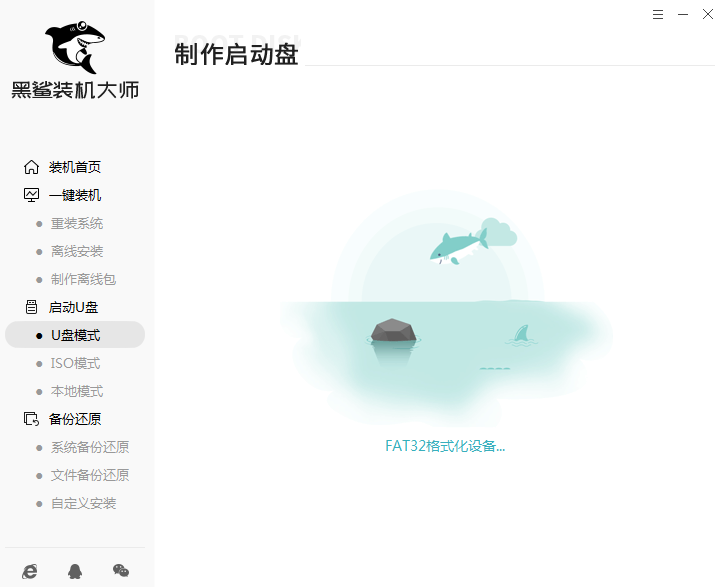
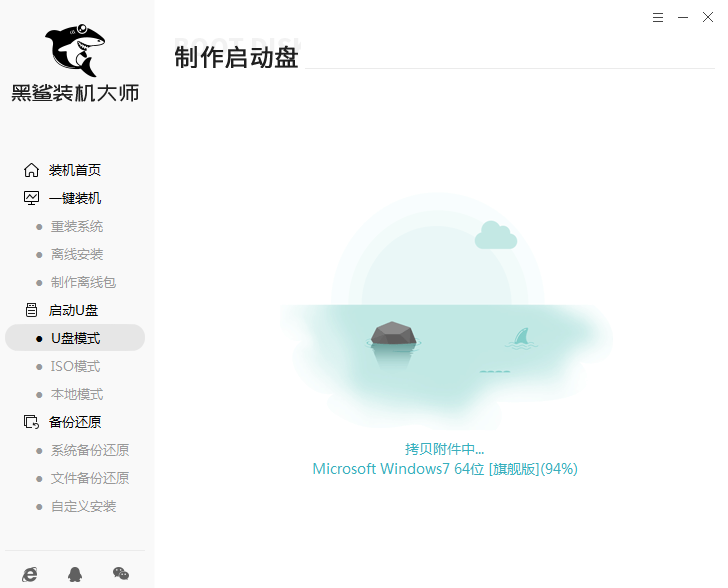
5.U盤啟動盤制作完成后,在提示窗口中點擊“預覽”進行模擬測試。
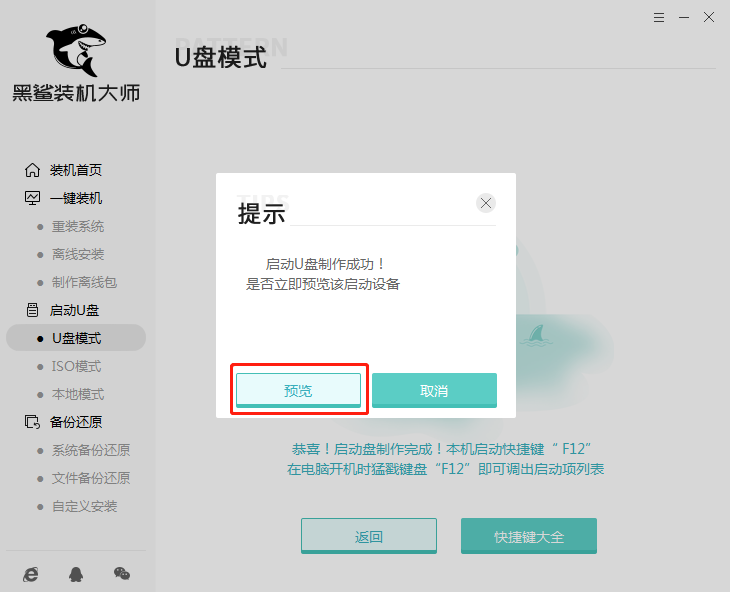
如果電腦中出現(xiàn)黑鯊PE菜單選擇項的測試窗口,證明啟動U盤制作完成,直接關閉該測試窗口。
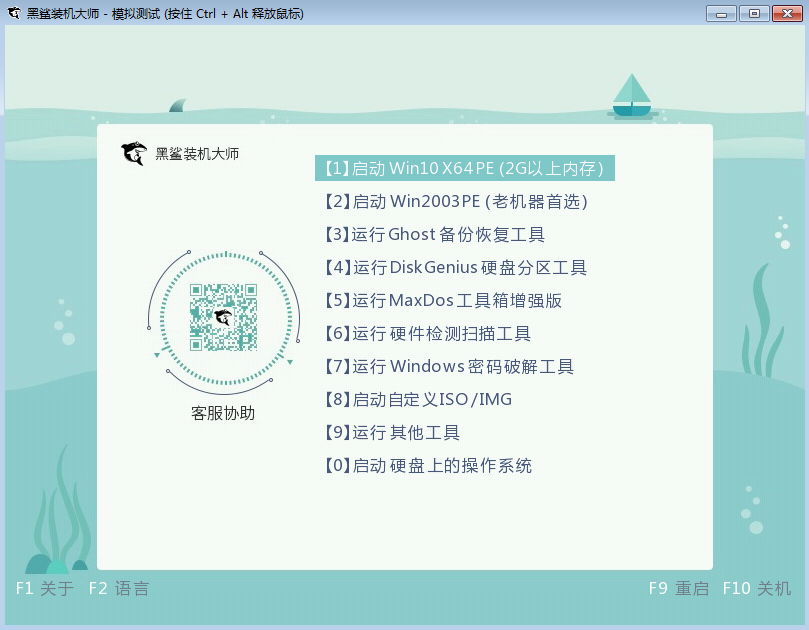
6.黑鯊會彈出界面提示本機的快捷啟動按鍵,或者直接點擊“快捷鍵大全”進行查詢。
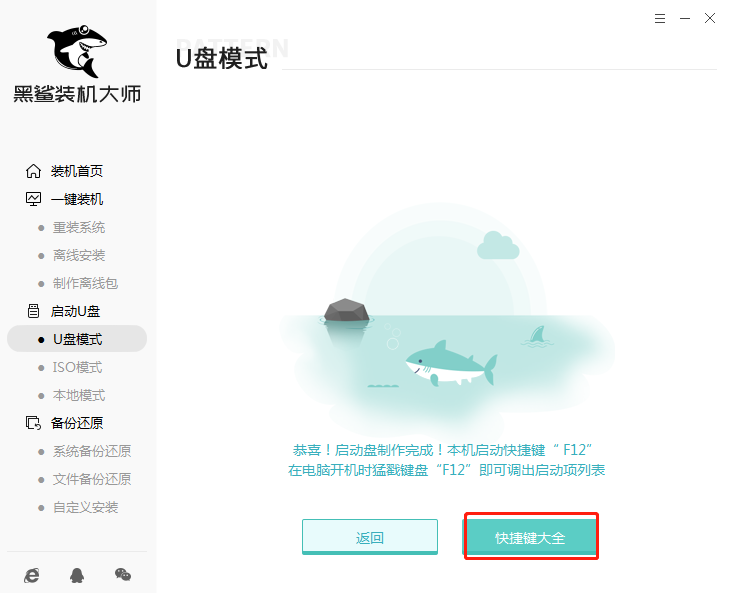
或者直接通過下表進行查詢。
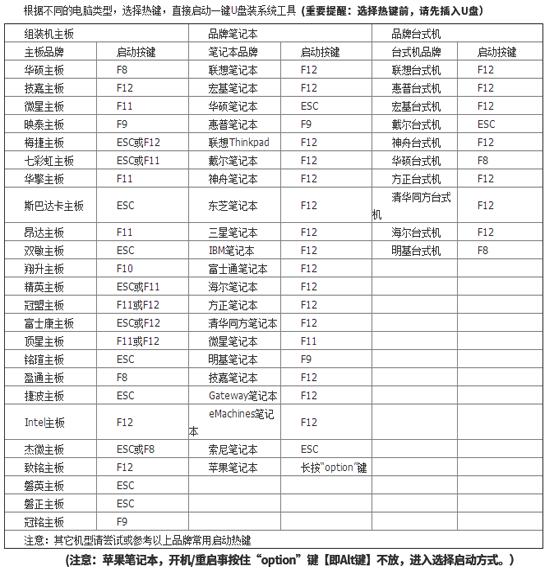
二、啟動盤重裝win7系統(tǒng)
1.U盤啟動盤知足完成后開始重啟電腦。出現(xiàn)開機界面時猛戳快捷鍵進入設置界面。使用鍵盤的“↑”和“↓”選擇“usb”選項,回車進入。

2.在彈出的黑鯊U盤制作維護工具界面中選擇第一項回車進入。
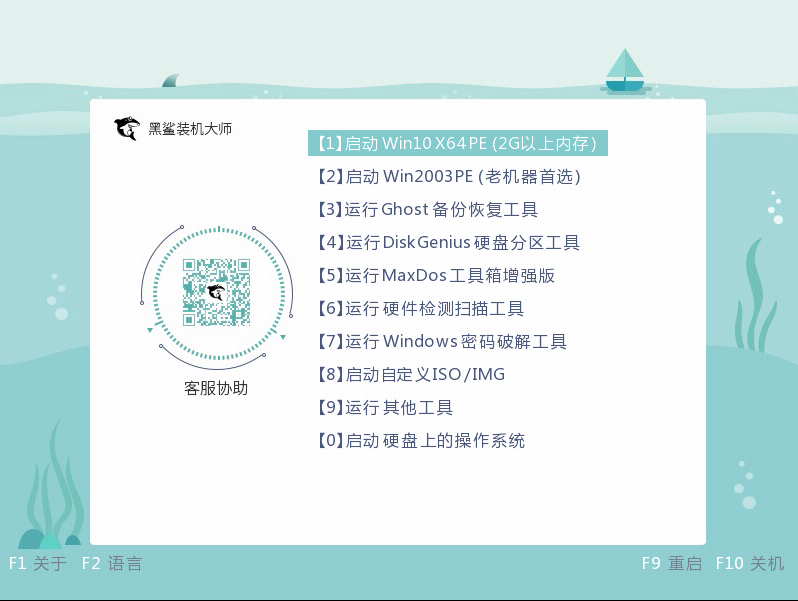
3.選擇U盤中的win7文件后點擊“安裝”。
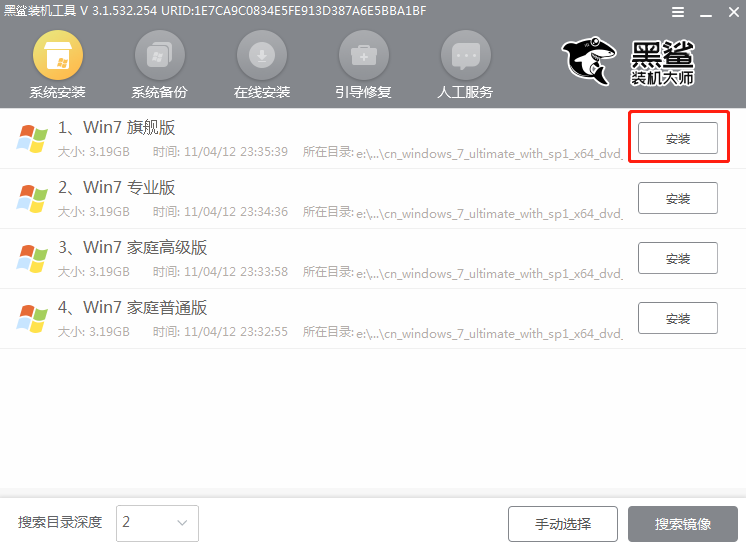
4.選擇win7系統(tǒng)文件的安裝路徑后點擊“開始安裝”。
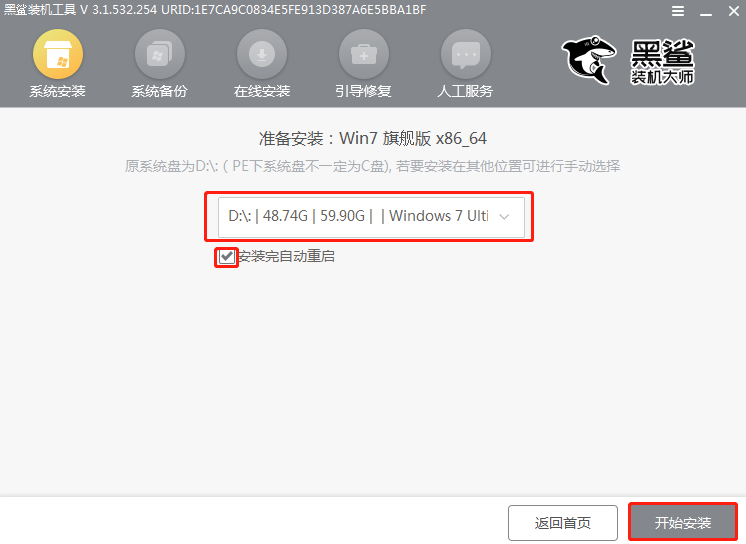
在彈出的窗口中點擊“繼續(xù)”操作。
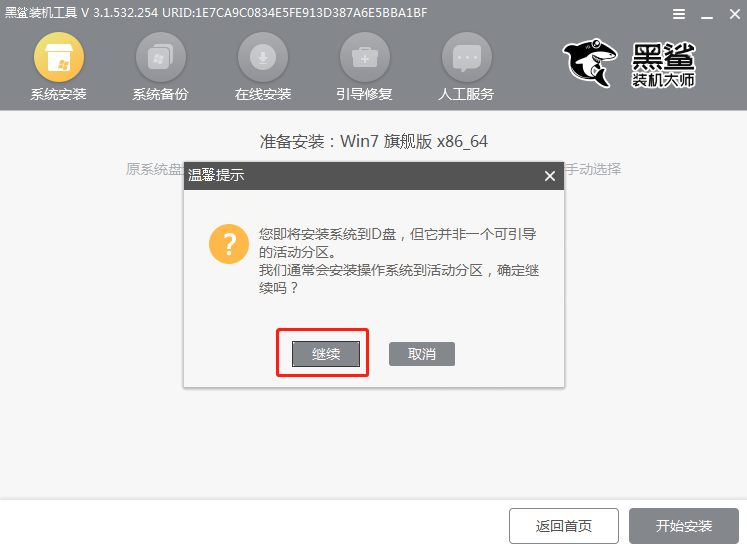
5.黑鯊開始自動安裝win7系統(tǒng),同樣無需手動操作。
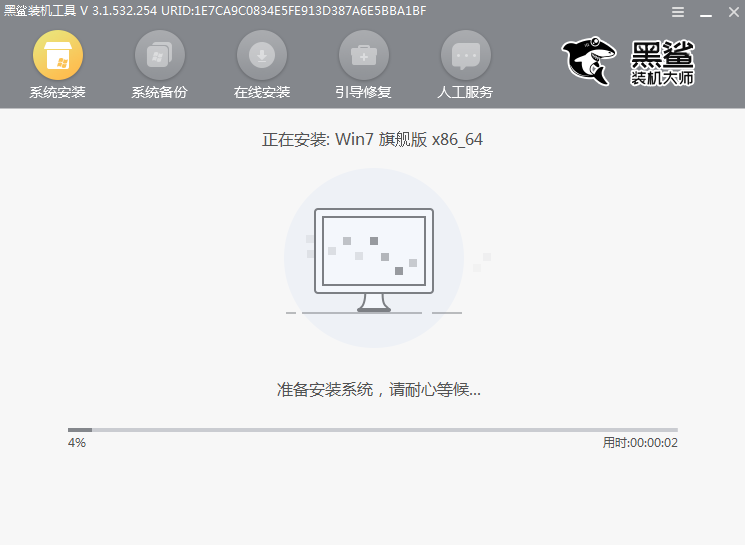
Win7系統(tǒng)重裝完成之后,將所有的U盤拔掉后才可以點擊“立即重啟”電腦。
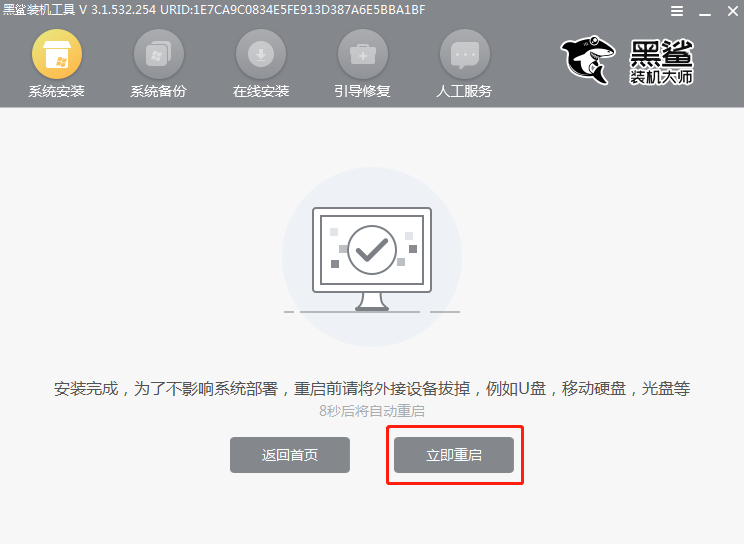
6.開始重啟電腦,最終直接進入重裝完成的win7桌面。
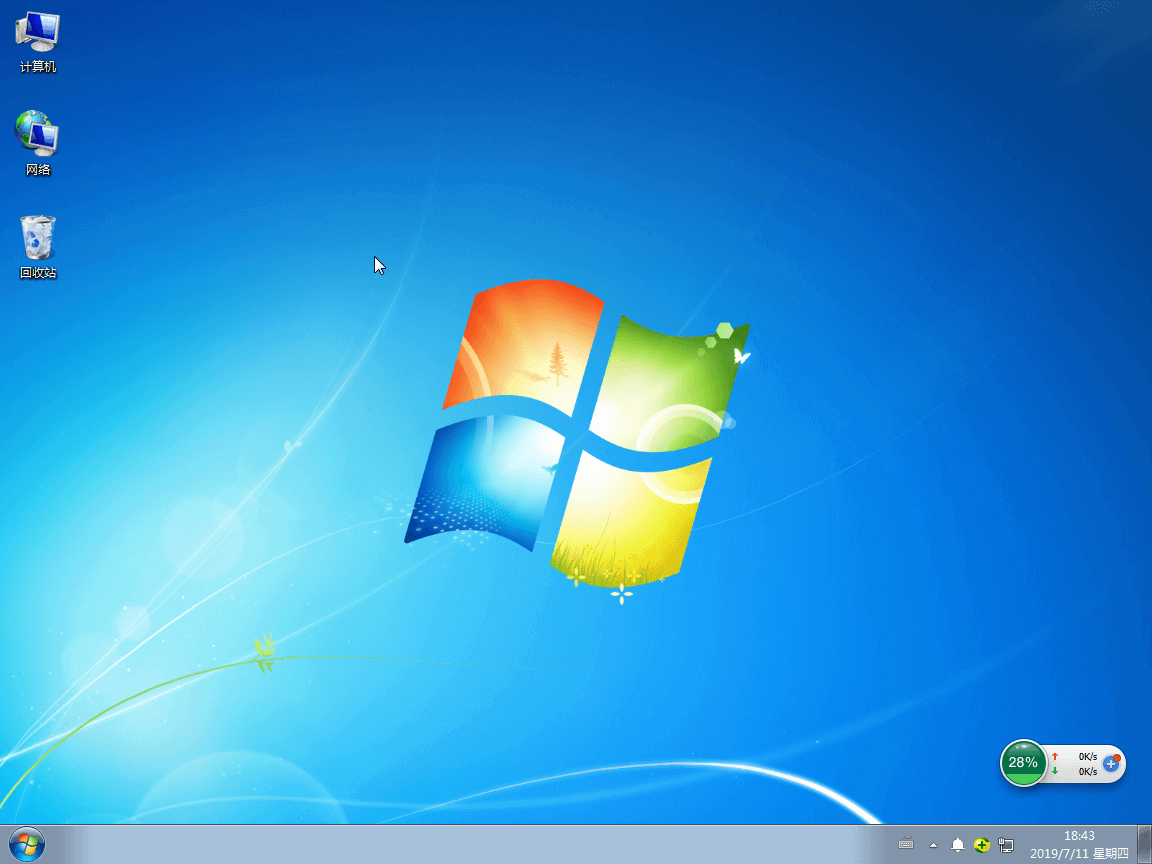
以上就是本次小編為大家?guī)淼穆?lián)想小新 air 15 2019筆記本u盤重裝win7系統(tǒng)的詳細教程,如果覺得有用的話可以將此篇教程分享給更多需要的小伙伴。
上一篇: 華碩靈瓏B9440UA重裝win10系統(tǒng)教程 下一篇: win10開機按F8無法進入安全模式的解決方法
